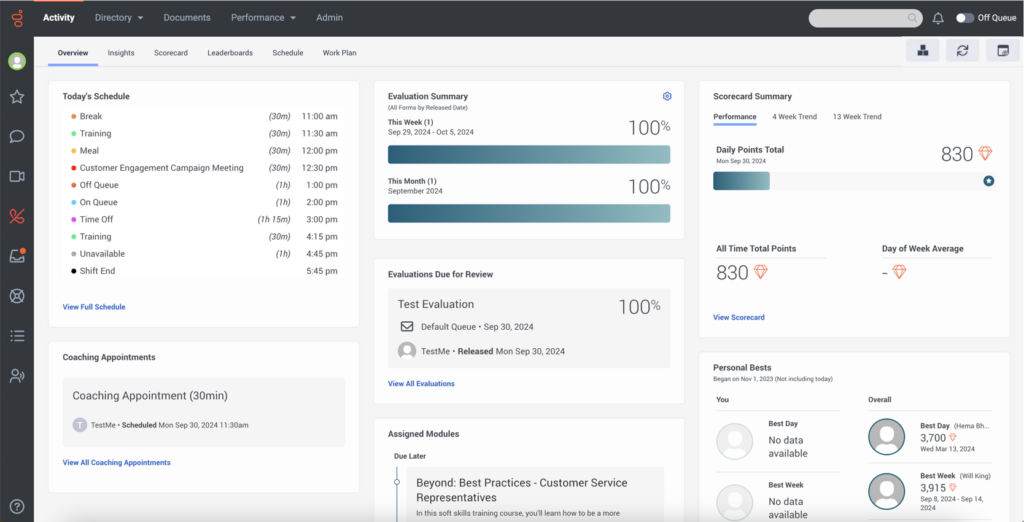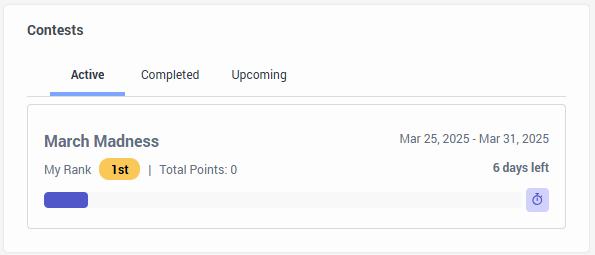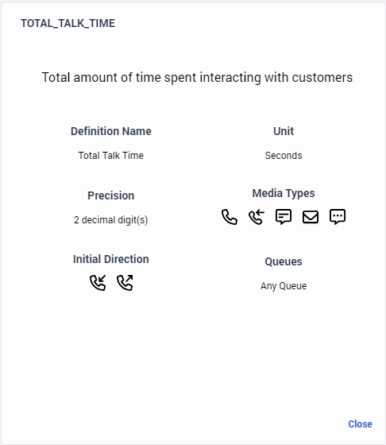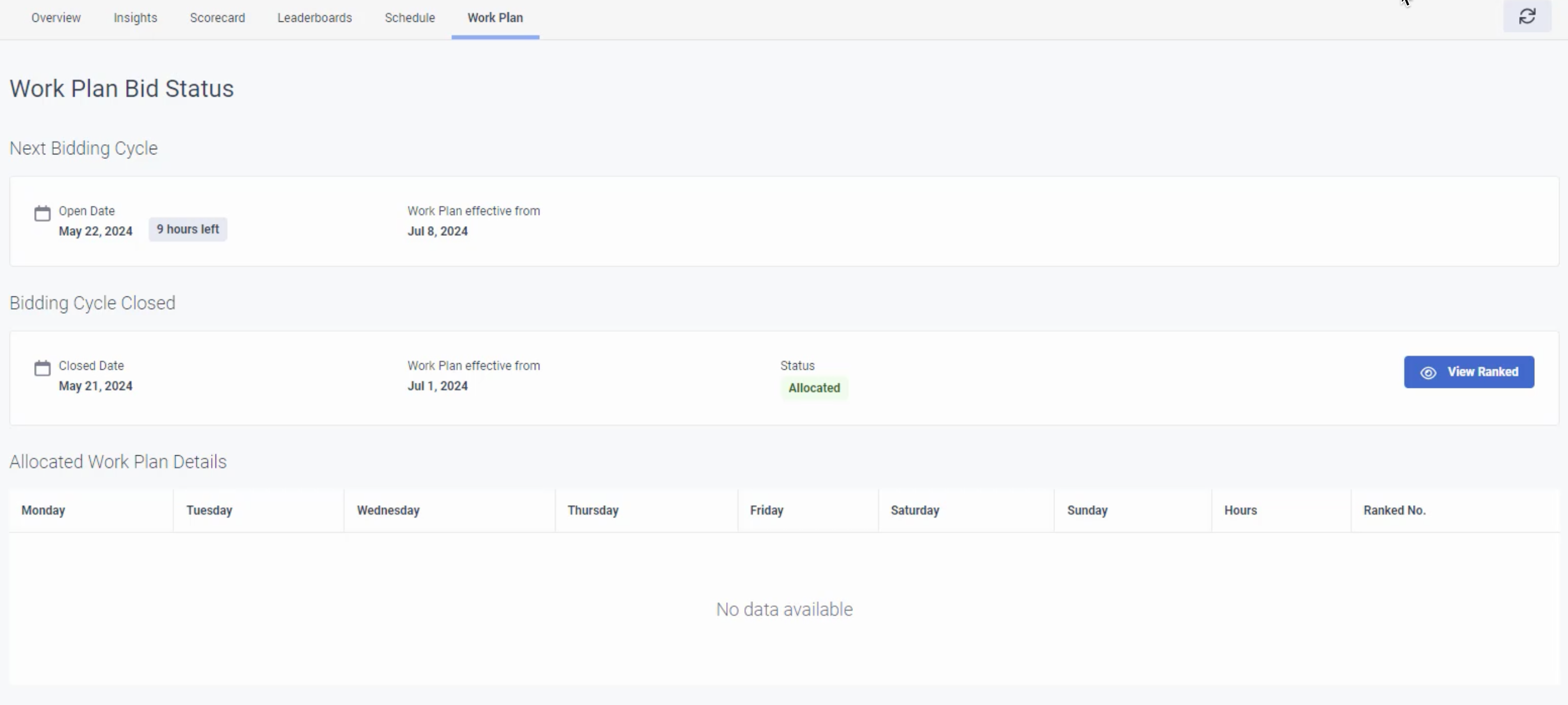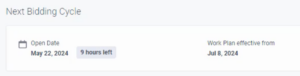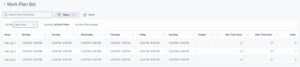Überblick über die Agententätigkeit
- Genesys Cloud CX 3 Digital oder Genesys Cloud EX Lizenz
- Genesys Cloud CX 3, Genesys Cloud CX 1 WEM Add-on II , oder Genesys Cloud CX 2 WEM Add-on I Lizenz
- Genesys Cloud CX 3-, Genesys Cloud EX-, Genesys Cloud CX 2 WEM Add-on I- oder Genesys Cloud CX 1 WEM Add-on II-Lizenzen für alternative Schichten
- Genesys Cloud CX 3, Genesys Cloud CX 4, Genesys Cloud CX 3 Digital, Genesys Cloud CX 1 WEM Add-on II, Genesys Cloud CX 2 WEM Add-on I oder Genesys Cloud EX für Arbeitsplanangebote
- UI > Agententätigkeit > Anzeigen Berechtigung
Mindestens eine der folgenden Berechtigungen:
- Personaleinsatzplanung > Agent Schedule > Anzeigen
- Gamification > Scorecard > Anzeigen
- Gamification > Leaderboards > Anzeigen
- Lernen > Zuweisung > Anzeigen
- Coaching > Ernennung > Teilnehmen
- Qualität > Auswertung > Bearbeiten Sie die Agentenfreigabe (für Bewertungs-Widgets)
Die folgende Erlaubnis für Agenten zur Teilnahme an Schichtgeschäften:
- Personaleinsatzplanung > Agentenschichttauschanfrage > Teilnehmen Erlaubnis
Die folgenden Berechtigungen für Agenten zum Einreichen alternativer Schichtanfragen:
- Personaleinsatzplanung > Agent Alternative Schicht > Senden Erlaubnis
Agenten haben die folgenden Berechtigungen, um Arbeitsplanangebote einzureichen:
- Personalmanagement > Agent-Arbeitsplan-Gebot > Einreichen Erlaubnis
Die folgenden Berechtigungen für Agenten zum Senden von Protokollerfassungen an Administratoren:
Fehlerbehebung > Protokollerfassung auf Abruf > Hinzufügen Erlaubnis
In der Aktivitätsansicht können sowohl Agenten als auch Vorgesetzte Widgets anzeigen, die mit ihren Rollen in Zusammenhang stehen. Klicken Sie auf das Bild, um es zu vergrößern.
Verfügbare Aktionen in der Aktivitätsansicht
Im Folgenden sind die Aktionen aufgeführt, die Sie in der Aktivitätsansicht ausführen können. Sie können diese Aktionen ausführen, indem Sie auf die entsprechenden Symbole in der oberen rechten Ecke des Bildschirms klicken.
Daten aktualisieren
Um die Daten in einer der Registerkarten in der Aktivitätsansicht zu aktualisieren, führen Sie die folgenden Schritte aus:
- Klicken Aktivität .
- Klicken Speisekarte > Aktivität .
- Die Registerkarte „Übersicht“ der Aktivitätsansicht wird angezeigt. Navigieren Sie zur gewünschten Registerkarte.
- Klicken Sie in der oberen rechten Ecke des Bildschirms auf das Aktualisieren Symbol . Die Daten werden in Echtzeit aktualisiert. Notiz : Sie können auf dieses Symbol zugreifen, unabhängig davon, auf welcher Registerkarte Sie sich in der Aktivitätsansicht befinden.
Senden Sie Problemprotokolle an Administratoren
Um On-Demand-Protokolle aus der Aktivitätsansicht zu erfassen, führen Sie die folgenden Schritte aus:
- Klicken Aktivität .
- Klicken Speisekarte > Aktivität .
- Führen Sie die erforderlichen Schritte auf einer der verfügbaren Registerkarten aus, um das Problem zu reproduzieren.
- Klicken Sie in der oberen rechten Ecke auf Protokollerfassung
 . Die Protokollerfassung bei Bedarf sammelt Protokolle der letzten 5 Minuten und sendet sie an den Administrator.
. Die Protokollerfassung bei Bedarf sammelt Protokolle der letzten 5 Minuten und sendet sie an den Administrator.
Sie können Problemprotokolle auch über das Hilfefenster senden. Weitere Informationen finden Sie unter Senden Sie Protokolle über die Registerkarte „Protokollerfassung“ im Hilfebereich. .
In der Aktivitätsansicht werden Informationen basierend auf Ihrer Rolle angezeigt. Klicken Sie für weitere Informationen auf eine Kachel.
In der Agentenaktivitätsansicht können Sie sofort verschiedene Daten sehen, die in direktem Zusammenhang mit Ihrem Zeitplan, Ihren Aufgaben und Ihrer Leistung stehen. Auf einen Blick bietet die Agentenaktivitätsansicht die aktuelle Zusammenfassung Ihrer Off-Queue-Informationen an einem Ort.
In der Agentenaktivitätsansicht können Agenten ihre aktuellen oder bevorstehenden Termine, Scorecards, Bestenlisten und Coaching-Termine anzeigen. Beispielsweise können Agenten:
- Sehen Sie sich den heutigen Zeitplan an
- Halten Sie sich an die Vorschriften (machen Sie Pausen zu den angegebenen Zeiten)
- Zeigen Sie Managerbewertungen an und geben Sie Feedback
- Treffen Sie den Supervisor für das Coaching
- Vergleichen Sie Ihre Leistung mit Zielen und der Leistung Ihrer Kollegen unter „Meine Leistung“
- Informieren Sie sich über neue Strategien und Verfahren
- Umfassende berufsbezogene Lerninhalte zur Persönlichkeitsentwicklung
- Wenn Sie nicht über die erforderlichen Berechtigungen zum Anzeigen der Seite verfügen, Aktivitätsstream Stattdessen wird angezeigt.
- Genesys Cloud ermöglicht Agenten können ihre Leistung auch in ihrer eigenen externen Umgebung sehen. Weitere Informationen finden Sie unter Workforce Engagement Management (WEM)-Aktivitätsansicht in externen Umgebungen .
In der Supervisor-Aktivitätsansicht werden Widgets angezeigt, mit deren Hilfe Sie relevante Aktionen direkt durchführen können, ohne jedes Mal zu einer Ansicht navigieren zu müssen, wenn Sie Details benötigen. Sie können direkt zur Ansicht navigieren, indem Sie auf die einzelnen Widgets klicken, um weitere Details zu erhalten und detaillierte Verwaltungsaufgaben auszuführen. In dieser Ansicht sind die folgenden Widgets verfügbar:
- Zusammenfassung der Erkenntnisse
- Real-Time Adherence
- Lernleistung
- Coaching Compliance
- Compliance lernen
Weitere Informationen zur Supervisor-Ansicht finden Sie unter Übersicht über die Aktivitäten des Vorgesetzten .
In der Aktivitätsansicht werden mehrere Registerkarten angezeigt, auf denen Sie registerkartenspezifische Aktionen ausführen können. Klicken Sie auf die einzelnen Titel, um weitere Informationen zu erhalten.
Auf der Registerkarte Übersicht werden Informationen zu Ihren Bewertungen, persönlichen Bestleistungen, zugewiesenen Modulen, Scorecards und Ihren zugewiesenen, laufenden und abgeschlossenen Coaching-Terminen angezeigt.
Der heutige Zeitplan
Der Zeitplan zeigt alle Ihre Aktivitäten für den Tag an, einschließlich der Startzeit für jede Aktivität. Um den vollständigen Zeitplan zu sehen, klicken Sie auf .. Ihr Zeitplan wird in Echtzeit aktualisiert. Weitere Informationen zur Anzeige Ihres Terminkalenders finden Sie unter My Schedule view.
- Die Karten, die Sie auf der Registerkarte Übersicht sehen, hängen von Ihren Berechtigungen ab.
- Sie können die Karten für Ihren persönlichen Gebrauch neu anordnen. Weitere Informationen finden Sie im Abschnitt Neuordnung der Daten auf der Registerkarte Übersicht
Bewertungszusammenfassung
Die Zusammenfassungskarte für die Bewertung enthält Einzelheiten zu den Gesamtbewertungsergebnissen. Sie umfasst:
- Diese Woche - Sonntag bis Samstag
- Dieser Monat - Kalendermonat
Pro Intervall werden folgende Informationen aufgeführt:
- Durchschnittliche Gesamtpunktzahl
- Ø Kritische Wertung
- Anzahl der erzielten Bewertungen
- Tagesspanne oder Monat
- Bevorzugtes Datum:
- Freigabedatum (Standard) - Das Datum, an dem die Bewertung für Sie freigegeben wurde
- Erstellungsdatum - Das Datum, an dem die Bewertung erstellt wurde
- Gesprächsdatum - Das Datum des Gesprächs
- Menü zur Formularauswahl: Alle Formulare oder ein bestimmtes Formular
Zur Überprüfung fällige Beurteilungen
Die Karte "Zur Überprüfung fällige Bewertungen" zeigt aktuelle Bewertungen (30 Tage oder weniger alt), die freigegeben sind und auf Ihre Überprüfung und Bestätigung warten. Die Karte enthält individuelle Bewertungen, die noch überprüft werden, mit den folgenden Attributen:
- Formularname
- Medientyp, Warteschlange, Konversationsdatum
- Bewerter
- Bewertung Gesamtpunktzahl
Für jede Bewertung in der Liste können Sie die Daten überprüfen, Kommentare abgeben und bestätigen, dass Sie die Bewertung bewertet haben.
Scorecard-Zusammenfassung
Die Scorecard-Zusammenfassungskarte zeigt Metriken und Punkte basierend auf Ihrem zugewiesenen Gamification-Profil. Es enthält:
- Ihr täglicher Punktestand
- Gesamtzahl der Punkte in der Geschichte
- Durchschnittliche Anzahl der Punkte für den Wochentag
- Gesamtpunktzahl aller Agenten, die demselben Gamification-Profil wie Sie zugewiesen sind
Die Trends zeigen die täglichen Punkte über das Intervall. Eine gepunktete Linie stellt die durchschnittliche Anzahl der Punkte für das Intervall dar.
Persönliche Bestergebnisse
Auf der Karte „Persönliche Bestleistungen“ werden Ihre persönlichen Bestpunkte für einen Tag, eine Woche und einen Monat angezeigt. Sie können auch die Agenten sehen, die demselben Gamification-Profil wie Sie zugewiesen sind und den besten Tag, die beste Woche und den besten Monat haben.
Coaching-Termine
Die Coaching-Terminkarte zeigt Ihre zukünftigen Coaching-Termine. Weitere Informationen finden Sie unter Meine Entwicklungsansicht.
Zugewiesene Module
Die Karte der zugewiesenen Module zeigt die Ihnen zugewiesenen Module. Weitere Informationen finden Sie unter Meine Entwicklungsansicht.
Wettbewerbe
Der Wettbewerbe Das Widget gruppiert Ihre aktiven, abgeschlossenen und bevorstehenden Wettbewerbe.
- In Aktiv Wettbewerbe: Sie können Ihren aktuellen Rang sehen und sehen, wie viel Zeit vom aktiven Wettbewerb noch verbleibt.
- In Vollendet Wettbewerbe: Sie können die Wettbewerbe sehen, an denen Sie teilgenommen haben, und Ihr Ranking, wenn Sie eine Preisstufe erreicht haben.
- In Demnächst Wettbewerbe, Sie können zukünftige Wettbewerbe sehen.
Klicken Sie auf einen beliebigen Wettbewerb, um die Details anzuzeigen. Der Wettbewerbe Der Fensterbereich wird angezeigt. Klicken Sie auf das Bild, um es zu vergrößern.
- Der Überblick Registerkarte zeigt das r Regeln, Rangliste, Punkte und wie viel Zeit im Wettbewerb noch verbleibt.
- Wertung zeigt Ihre Bewertung und die metrische Aufschlüsselung, die als Grundlage für die Bewertung dient. Sie können die Gesamtergebnis des Wettbewerbs im Diagramm auf der linken Seite des Bildschirms. Sie können die Leistung für einzelne Metriken mit dem Dropdown-Menü überprüfen.
- Bestenliste listet die bestplatzierten Teilnehmer auf. In diesem Abschnitt wird auch angezeigt, wo sich der aktuelle Benutzer auf der Bestenliste befindet, +/- 1 Rang über und unter ihm.
- Preise zeigt die Preise, die Sie gewinnen können.
- Wenn es für die Goldstufe mehrere Gewinner gibt, zeigt Genesys Cloud das Bild/den Namen des Preises mit allen Gewinnern darunter an.
- Wenn es nur einen Gewinner für die Goldstufe gibt, zeigt Genesys Cloud stattdessen dessen Benutzeravatar (sofern vorhanden) und seinen Namen an.
- Wenn ein Wettbewerb vollständig anonymisiert ist, anonymisiert Genesys Cloud die Gewinner im Feierbanner.
Neuanordnen des Bedienfeldlayouts
Um das Bedienfeldlayout der Registerkarte „Übersicht“ neu anzuordnen, führen Sie die folgenden Schritte aus:
- Klicken Aktivität .
- Klicken Speisekarte > Aktivität .
- Die Registerkarte „Übersicht“ der Aktivitätsansicht wird angezeigt. Klicken Sie in der oberen Ecke des Bildschirms auf das Neu anordnen Symbol .
- Die Übersichtskarten werden grau mit einem dünnen blauen Rand angezeigt. Klicken Sie auf die Karte, die Sie verschieben möchten, und ziehen Sie sie an die gewünschte Position.
- Klicken Sie auf das Bearbeitung abgeschlossen Symbol , um Ihre Änderungen zu speichern.
- Nachdem Sie auf das Bearbeitung abgeschlossen Schaltfläche können Sie nicht zum vorherigen Kartenlayout zurückkehren.
- Genesys Cloud unterstützt derzeit nicht die Konfiguration des Layouts der Widgets per Tastatur.
- Dieses Symbol ist nur verfügbar auf dem Überblick Tab.
Die Ansicht "Einblicke" ermöglicht es den Vorgesetzten, Einblicke in die Leistung eines Agenten zwischen zwei bestimmten Daten zu erhalten. Als Vorgesetzter haben Sie Zugriff auf eine einzige, vergleichende Übersicht über die Leistungen jedes einzelnen Mitarbeiters in Ihrem Team in Bezug auf alle Schlüsselkennzahlen:
- Verglichen mit ihren Zielen und Vorgaben
- Im Vergleich zu selbst im Laufe der Zeit
- Verglichen mit ihrer Peer-Group
Weitere Informationen finden Sie unter Einblicke in die Agententätigkeit.
Die Registerkarte "Scorecard" zeigt Metriken und Punkte auf der Grundlage des zugewiesenen Gamification-Profils an. Sie umfasst diese Metriken:
- Monatliche Anwesenheit
- Tägliche Punkte gesamt
- Punkte für jede Metrik im Gamification-Profil, die Ihnen zugewiesen wurde
Monatliche Anwesenheit
Die monatliche Anwesenheitskarte enthält diese Informationen:
- Aktueller Tag
- Tage, an denen Sie geplant oder nicht geplant sind
- Tage, an denen Sie anwesend oder abwesend sind
- Tage mit verfügbaren Bewertungen und Punkten, hervorgehoben durch einen roten Punkt und den Hover-Text "Quality score available"
Sie können den Monat ändern, um Ihre Anwesenheit für andere Monate anzuzeigen. Klicken Sie auf das Bild, um es zu vergrößern.
Tägliche Punkte gesamt
Die tägliche Punktekarte zeigt Ihre:
- Gesamtpunktzahl des Tages.
- Ziel: Maximale Punktzahl.
Ein blaues Sternchen zeigt an, dass Sie das Ziel nicht erreicht haben. Wenn Sie die maximale Punktzahl erreichen, erhalten Sie ein goldenes Sternchen. - Wochentag-Durchschnitt.
Auf dieser Karte sind auch die Trends Ihres täglichen Punktestands über 4 oder 13 Wochen dargestellt.
Pünktlichkeit
Auf der Pünktlichkeitskarte sind die Punkte aufgeführt, die Sie für die Einhaltung Ihres Zeitplans erhalten.
Sie können den Zeitplan für ein bestimmtes Datum, die Anzahl der Punkte, die Sie pro Aktivität erreicht haben, und die maximal mögliche Punktzahl sehen.
- X gibt an, dass die Aktivität außerhalb des Mindestwerts für den „Gut“-Schwellenwert gestartet wurde
- ✓ zeigt an, dass die Aktivität zwischen Perfekt und Gut lag
- ★ zeigt an, dass die Aktivität pünktlich und im perfekten Bereich war
- Tatsächliche und angestrebte Startzeiten
Metriken
Jede Metrikkarte zeigt Ihre Leistung im Vergleich zum definierten Metrikziel für einen konfigurierten Key Performance Indicator (KPI).
Sie können die Punkte für ein bestimmtes Datum, die Anzahl der Punkte, die Sie erreicht haben, und die maximal mögliche Punktzahl sehen.
- Zonen, wie in dem Ihnen zugewiesenen Gamification-Profil definiert
- Schwellenwerte, wie in dem Ihnen zugewiesenen Gamification-Profil definiert
- Punktwerte, wie in dem Ihnen zugewiesenen Gamification-Profil definiert
- Agentenleistung
- Wenn das Ziel erreicht ist, ist ★ Gold wert
- Wenn nicht am Ziel, ★ ist klar
Die Registerkarte Leaderboards zeigt die Punkteführer im gleichen Gamification-Profil wie Sie an, einschließlich des Rangs aller Profilmitglieder auf der Grundlage der Profilmetriken.
Sie können eines der folgenden Datumsintervalle für die Anzeige der Rangliste auswählen:
- Heute (Standard)
- Gestern
- Diese Woche
- Letzte Woche
- Dieser Monat
- Letzter Monat
Sie können auch Folgendes auswählen:
- Ein benutzerdefinierter Bereich durch eine Datumsintervallauswahl.
- Die anzuzeigende Metrik, wenn Sie die Bestenliste anzeigen.
Sie können auch nach dem Namen eines Agenten suchen, um dessen Bestenlisteneintrag zu finden.
Die Ranglisten haben eine Obergrenze von 300 Agenten. Agenten, die sich nicht angemeldet oder keine Punkte gesammelt haben, werden nicht in der Bestenliste angezeigt.
Auf der Registerkarte Zeitplan werden der Zeitplan von heute und der von morgen angezeigt. Auf dieser Registerkarte können Sie auch die Dienstpläne nach Woche, Monat oder Jahr einsehen und Schichttausch, Freistellungsanträge und Ausnahmen von der Einhaltung der Vorschriften einreichen. Sie können auch einen Zeitplan-Link kopieren, um ihn an andere Benutzer oder Anwendungen zu senden.
Weitere Informationen zur Verwaltung von Zeitplänen, Urlaubsanträgen und Einstellungen in einer mobilen App finden Sie unter:
In dieser Tabelle werden die Aktionen beschrieben, die Sie auf der Registerkarte Zeitplan durchführen können.
| Funktion | Beschreibung |
 |
Über das Symbol für Schichtgeschäfte können Sie mit Schichtgeschäften arbeiten, angeben, ob Sie anderen Agenten erlauben, Ihnen Angebote für Schichtgeschäfte zu senden, und die folgenden Informationen zu Schichtgeschäften anzeigen:
|
Mit dem Symbol für Freizeitausgleichsanträge können Sie diese Aufgaben im Zusammenhang mit Freizeitausgleich durchführen:
|
|
|
Der Ausnahmen Im Abschnitt werden seltenere Aktivitäten in Ihrem Zeitplan angezeigt. Zu diesen Aktivitäten gehören Schulungen, Besprechungen und Freizeit. Um Ausnahmen anzuzeigen, klicken Sie auf Ausnahmen . |
|
 |
Mit dem Symbol "URL kopieren" können Sie einen Link zu Ihrem Arbeitszeitplan erstellen und ihn mit Apple Calendar, Google Calendar, Microsoft Outlook oder anderen Kalendern von Drittanbietern synchronisieren, die iCalendar-Abonnements unterstützen. |
Schichttausch
Sie können mit Schichttauschen arbeiten, die von anderen Agenten gepostet wurden, sowie mit Tauschen, die Sie selbst gepostet haben, indem Sie die alternativen Schichtoptionen verwenden. Sie können angeben, ob andere Agenten Ihnen Schichttauschangebote senden dürfen und die folgenden Schichttauschinformationen anzeigen:
- Angebotene Trades – In dieser Liste sind die Schichttausche aufgeführt, die andere Agenten in der aktuellen Woche vorgenommen haben und mit denen Sie übereinstimmen.
- Meine Trades – Diese Liste enthält alle Ihre Schichtwechsel, die für eine beliebige Woche entweder nicht beantwortet wurden oder auf die Überprüfung durch den Administrator warten.
- Abgeschlossene Trades – In dieser Liste werden alle Ihre stornierten, abgelehnten, genehmigten und abgelaufenen Schichttausche der letzten zwei Wochen angezeigt.
Weitere Informationen zu Schichtgeschäften finden Sie unter Navigieren im Bedienfeld "Schichtgeschäfte".
Urlaubsanträge
Über das Fenster „Meine Freizeit“ können Sie die folgenden freizeitbezogenen Aufgaben ausführen.
- Antrag auf Freistellung einreichen
- Einsicht in Ihre genehmigten und ausstehenden Anträge auf Freizeitausgleich
- Stornieren Sie berechtigte Anträge auf Freizeitausgleich
Weitere Informationen zu Urlaubsanträgen finden Sie unter Urlaubsanträge von Agenten .
Benachrichtigungen zu Vorgaben erhalten
Sie halten sich nicht an den Zeitplan, wenn Ihre geplanten Aktivitäten nicht mit Ihren tatsächlichen Aktivitäten übereinstimmen. Sie können auch aus der Warteschlange herausfallen, wenn Sie zwar in der Warteschlange stehen, aber nicht Teil einer Verwaltungseinheit oder eines Zeitplans sind. Wenn Sie sich nicht mehr an die Regeln halten, erscheint eine Benachrichtigung in Ihrem Terminkalender.
Weitere Informationen finden Sie unter Anzeigen von Meldungen über die Nichteinhaltung von Vorschriften.
Zugang zu Ihrem Zeitplan
So greifen Sie über das Dashboard für Agentenaktivitäten auf Ihren Zeitplan zu:
- Klicken Sie in der Aktivitätsansicht auf das Zeitplan Tab.
- Um die aktuellsten Daten zu sehen, klicken Sie auf Refresh Diese Ansicht wird nicht automatisch aktualisiert.
- Um den vollständigen Zeitplan einzusehen, klicken Sie auf ..
Sie können die Granularität des Zeitplans basierend auf den von Ihrem Administrator vorgenommenen Granularitätseinstellungen auf eine oder fünf Minuten einstellen. Weitere Informationen finden Sie unter Übersicht über die Granularität pro Minute .
Verwenden Sie die Registerkarte „Arbeitsplan“, um die bevorstehenden, aktuellen und vergangenen Gebote anzuzeigen, die der Agent auswählt. Sie können auch die vom Agenten für ein bestimmtes Gebot bereitgestellten Rangfolgepräferenzen anzeigen. Basierend auf der Agentenauswahl wird bei der Veröffentlichung des Zeitplans automatisch der Agentenarbeitsplan generiert.
Greifen Sie auf Ihren Arbeitsplan zu
Um über das Agentenaktivitäts-Dashboard auf die Details des Arbeitsplanangebots zuzugreifen, führen Sie die folgenden Schritte aus:
- Klicken Sie in der Aktivitätsansicht auf das Arbeitsplan Tab.
- Um die aktuellsten Daten anzuzeigen, klicken Sie auf Aktualisierung . Diese Ansicht wird nicht automatisch aktualisiert. Sehen Sie sich die erforderlichen Details in den entsprechenden Abschnitten an.
Registerkarte „Arbeitspläne“
Auf der Seite „Status der Arbeitsplangebote“ werden die Details des geöffneten Fensters für den Gebotszyklus angezeigt. Um Arbeitspläne auszuwählen, führen Sie die folgenden Schritte aus:
- Klicken Sie auf der Registerkarte Arbeitspläne auf Arbeitspläne auswählen . Die Seite „Arbeitsplanangebot“ wird geöffnet.
- Im Rang Markieren Sie im Feld die Rangfolge des Arbeitsplans nach Wunsch.
- Verwenden Sie die Automatische Rangfolge Schaltfläche, um die Arbeitspläne automatisch zu bewerten, oder bewerten Sie die Arbeitspläne manuell. Sie können diese Präferenz für einen oder für alle Arbeitspläne vornehmen.
- Klicken Sie auf Senden Sie.
Die Arbeitsplanpräferenzen werden übermittelt. Sie können die Arbeitsplaneinstellungen ändern, bis das Gebotsfenster geöffnet wird.
Auf der Seite „Status der Arbeitsplanangebote“ werden die folgenden drei Abschnitte angezeigt. Klicken Sie auf das Bild, um es zu vergrößern.
In der folgenden Tabelle werden die Abschnitte auf der Seite „Arbeitsplan-Gebotsstatus“ und die in jedem Abschnitt verfügbaren Felder erläutert.